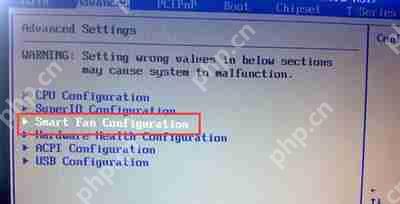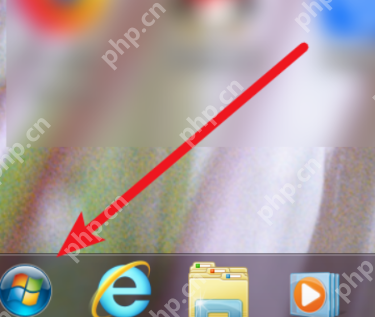台式电脑配置怎么看 台式电脑配置查看教程
通过系统工具查看台式电脑配置的方法是:1 按下win+r键,输入“msinfo32”并按回车,打开系统
通过系统工具查看台式电脑配置的方法是:1. 按下win+r键,输入“msinfo32”并按回车,打开系统信息窗口查看处理器、内存等信息;2. 进入bios查看配置:重启电脑并按下del、f2等键进入bios设置,查找cpu、内存等信息;3. 使用第三方软件如cpu-z和gpu-z查看详细配置。

查看台式电脑配置可以通过多种方法,比如使用系统工具、查看BIOS信息或者使用第三方软件。
如何通过系统工具查看台式电脑配置?
在Windows系统中,你可以通过“系统信息”工具来查看电脑的配置。按下Win+R键,输入“msinfo32”并按回车,这会打开系统信息窗口。在这里,你可以看到处理器、内存、操作系统版本等详细信息。我个人觉得这个方法挺方便的,因为它不需要安装任何额外的软件。不过,有时候这些信息可能会不够详细,特别是如果你想了解显卡或硬盘的具体型号。
BIOS中如何查看台式电脑配置?
进入BIOS是查看电脑配置的另一种方法。重启电脑并在开机时按下Del、F2或其他特定按键(具体键位取决于你的主板),进入BIOS设置。在这里,你可以找到关于CPU、内存、硬盘等的详细信息。我记得有一次帮朋友升级电脑时,就是通过BIOS确认了他的主板型号和内存插槽情况。需要注意的是,BIOS界面因品牌和型号不同而有所差异,有时可能需要一些摸索才能找到你需要的信息。
使用第三方软件查看台式电脑配置的方法有哪些?
如果你想要更详细和直观的电脑配置信息,使用第三方软件是一个不错的选择。比如,CPU-Z可以提供关于处理器、内存、主板等非常详细的数据;GPU-Z则专门用于查看显卡信息。我个人比较喜欢使用这些工具,因为它们不仅能提供详细的硬件信息,还能显示实时的性能数据。记得有一次我在调试一个游戏性能问题时,就是通过GPU-Z发现了显卡驱动的问题。
总的来说,查看台式电脑配置的方法多种多样,每种方法都有其优缺点。选择哪种方法取决于你的具体需求和对信息的深度要求。
菜鸟下载发布此文仅为传递信息,不代表菜鸟下载认同其观点或证实其描述。
相关文章
更多>>热门游戏
更多>>热点资讯
更多>>热门排行
更多>>- 倾世西游排行榜下载大全-2023最好玩的倾世西游前十名推荐
- 决战盛世排行榜下载大全-2023最好玩的决战盛世前十名推荐
- 倾世名姬游戏排行-倾世名姬所有版本-倾世名姬游戏合集
- 2023修道仙缘手游排行榜-修道仙缘手游2023排行榜前十名下载
- 初心神途排行榜下载大全-2023最好玩的初心神途前十名推荐
- 2023龙渊之王手游排行榜-龙渊之王手游2023排行榜前十名下载
- 亡灵杀手游戏排行-亡灵杀手所有版本-亡灵杀手游戏合集
- 圣宠西游手游2023排行榜前十名下载_好玩的圣宠西游手游大全
- 2023探墓风云手游排行榜-探墓风云手游2023排行榜前十名下载
- 剑走天涯排行榜下载大全-2023最好玩的剑走天涯前十名推荐
- 神墓夺宝手游2023排行榜前十名下载_好玩的神墓夺宝手游大全
- 缥缈仙途排行榜下载大全-2023最好玩的缥缈仙途前十名推荐